Inaktivera historik för specifika webbplatser i Chrome och Firefox
Miscellanea / / February 14, 2022

Vi har sett många knep som du kan använda
radera historik från webbläsarna Chrome och Firefox
och sätt att stoppa ytterligare inspelning av din aktivitet för att upprätthålla integriteten. Att prata i allmänhet brukar de flesta av oss göra det
radera hela historiken
för att ta hand om bara ett fåtal webbplatser vi har besökt.
Att rensa allt från webbläsaren är förmodligen inte bekvämt när du bara vill ta bort specifika webbplatser. Dessutom väcker en helt ren historia bara larm och gör människor misstänksamma. Idag ska jag visa dig hur du kan automatiskt radera historiken för specifika webbplatser från Chrome och Firefox i realtid.
Ta bort historik i Chrome
För att inaktivera historikspårning av specifika webbplatser på Chrome kommer vi att använda Historik webbplatsblockerare förlängning. Tillägget kan laddas ner från Chrome Web Store men efter att du har installerat tillägget kommer du inte att se någon ny knapp i tilläggsområdet. Att dölja ikonen är ett bra sätt att skydda integriteten och du måste öppna Chrome Extensions-sidan för att konfigurera tillägget. Klicka på Chrome-menyknappen och välj
Tillägg från Verktyg.
Leta efter tillägget på sidan Tillägg Historik webbplatsblockerare och klicka på Alternativ länk bredvid den. Allt du behöver göra nu är att skriva ner hela webbadressen på rotnivån för webbplatsen du vill ta bort från webbläsarhistoriken. Du kan lägga till flera webbplatslänkar separerade med kommatecken.
När du är klar sparar du inställningarna. Från och med nu kommer Chrome inte att spåra några sidor och underdomäner för de webbplatser som du har nämnt i tillägget. Din webbläsare kommer dock att täcka alla andra spår som cookies och filnedladdning från dessa webbplatser, för vilka det finns inkognitofliken till undsättning.

Radera historik automatiskt för vissa webbplatser i Firefox
Firefox-användare kan installera tillägget HistoryBlock för samma uppgift. När du har laddat ner tillägget från Firefox tilläggscenter, starta om din webbläsare. Även här, precis som i Chrome, kommer du inte att se någon ny ikon i Firefox-gränssnittet och du måste öppna tilläggsinställningarna för att konfigurera plugin-programmet.

Klicka på Firefox-menyknappen och klicka på Tillägg. Här, under tilläggsinställningarna, leta efter tillägget HistoryBlock och klicka på alternativknappen bredvid den. Nu är här den knepiga delen. Du måste lägga till webbadresserna du vill svartlista en efter en och du kan bara lägga till en webbadress åt gången. Om du någon dag vill ta bort URL: en för att börja spåra historiken, måste du manuellt ange URL: en igen och kontrollera knappen Avsvarta listan (och tryck sedan på OK). Därför, när du konfigurerar tillägget på Firefox, är det mycket viktigt att du kommer ihåg alla webbadresser som du har svartlistat. Gör en lista och spara den någonstans.
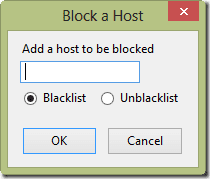
Slutsats
Så det är så du automatiskt kan ta bort specifika webbplatser från Chromes och Firefoxs historia. Om du har för vana att rensa hela historien för att bli av med bara några få webbplatser som du vill dölja från världen, är jag säker på att du kommer att älska tricket.
Bästa bildkrediter: eofstr
Senast uppdaterad den 3 februari 2022
Ovanstående artikel kan innehålla affiliate-länkar som hjälper till att stödja Guiding Tech. Det påverkar dock inte vår redaktionella integritet. Innehållet förblir opartiskt och autentiskt.



